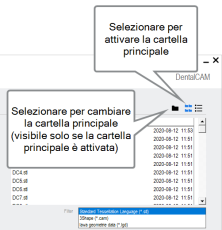Specificare la cartella principale STL
-
Attivare la vista della cartella principale con la seguente icona nell’angolo in alto a destra della vista Importazione STL:

- Nell’angolo in alto a destra della vista Importazione STL viene riportata la seguente icona:

-
Selezionare l’icona seguente:

- Si apre una finestra per selezionare la cartella principale.
-
Selezionare la cartella desiderata:
-
Selezionare dall'elenco a discesa l'unità che contiene la cartella.
-
Passare alla cartella desiderata tramite la visualizzazione ad albero.
-
Aprire la cartella facendo doppio clic. Non è sufficiente contrassegnare la cartella.
Quando si utilizza il flusso di lavoro 3Shape Produce, è necessario selezionare la seguente cartella:
<ChairsideCAM-InstallationDirectory>\STLimpExternal
Esempio:C:\vhf\DentalCAM_8\STLimpExtern
Sui computer Z4, la cartella di installazione si trova sempre sull'unità C:
-
-
Selezionare l’icona seguente:

- La finestra si chiude. ChairsideCAM Riporta il percorso accanto all'etichetta Cartella principale per file STL.
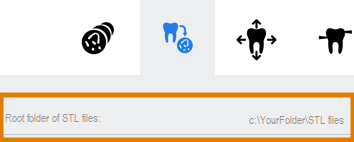
Guarda il video
Video YouTube – Quando si visualizza questo video, i dati personali vengono inviati a YouTube, LLC, USA. Informativa sulla privacy